Setelah kemarin saya membagikan membuat tanda tangan digital dengan Ai (Adobe Ilustrator), pada postingan kali ini saya mengshare cara membuat tanda tangan juga, tapi bukan dari Ai melainkan Adobe Photoshop.
Sebelum membuat tanda tangan, hal yang harus kalian siapkan yaitu membuat tanda tangan di kertas, menggunakan pensil atau bolpen. Setelah itu foto tanda tangan tersebut.
- Buka software photoshop
- Open, lalu cari foto tanda tangan yang telah kalian foto tadi
- Lalu pilih pen tool, yang berada pada tool bar (sebelah kiri)
pilih pentool - Setelah itu ubah path ke shape (berada di atas, pojok sebelah kanan)

Mode shape - Setelah ganti menjadi shape, fill-nya biar none dan pada stroke pilih warna sesuka kalian, untuk ukuran juga sesuka kalian. Untuk lebih jelasnya lihat gambar

Ubah jadi seperti diatas (ukuran dan warna, bisa selera kalian) - Bila sudah, kalian ikuti garis tanda tangan dengan pen tool, lihat pada gambar

Seperti diatas - Kalau sudah hapus atau non aktivkan layer pertama/paling bawah (layer foto tanda tangan)
Nonaktivkan dengan mengklik ikon mata - Selesai.
Nah kira kira seperti itulah cara membuat tanda tangan dengan photoshop, untuk membuat yang lebih bagus bisa menggunakan adobe ilustrator (Ai) yang bisa kalian pelajari di sini.
Oh iya, bila kalian ingin mengganti warna ikuti langkah langkah di bawah
- Buat layer baru di atas tanda tangan yang sudah dibuat dengan pen tool
layer baru paling atas - Lalu pilih brush tool (pada tool bars) dan pilih warna pada tool set foreground, lebih jelasnya lihat gambar
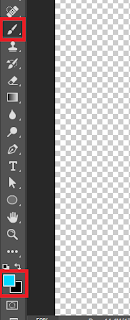
pilih brush dan setting warna selera kalian - Setelah itu kalian brush sesuai jalannya tanda tangan (seperti cara ke 7)

Seperti pada gambar - Lalu "create cliping mask" dengan cara:
- Klik garis garis pada pojok kakan atas
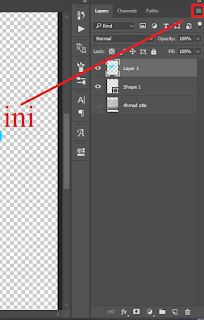
pojok kanan atas - Lalu pilih "create clipping mask"

creat clipping mask
- Bila sudah tinggal save dengan cara:
- Klik file pada pojok kiri atas
- Lalu pilih "save as"

save as - Kemudian ubah nama dan pitih ekstensi .png

pilih .png - Bila sudah klik "save"
- Tunggu sebentar sampai keluar pilihan (png options), bila sudah keluak kalian klik "ok" saja tanpa merubahnya.

ok
Nah itulah cara membuat tanda tangan digital dengan menggunakan software photoshop, mudahkan? pastinyalah.
Cukup segini saja tutorial membuat tanda tangan dengan photoshop, dan jangan lupa untuk update, agar kalian tidak ketinggalan masukan email kalian di bawah (langganan). Bye



